SUSE 12安装详解
1.部署步骤
1.1.启动安装程序
在启动页面上选择Installation,然后按Enter键,这将载入SUSE Linux服务器安装程序并以普通模式安装。

1.2.选择安装语言
Language和KeyboardLayout都选择为English(US),并勾选I Agree to the License Terms前面的方框,然后点击Next。

1.3.激活邮件以及序列号
此步骤直接跳过,点击Skip Registration按钮,然后点击弹出页面OK按钮,最后点击右下角Next按钮。

1.4.安装附加产品
此页面直接点击Next

1.5.分区
页面上将会出现Edit proposal settings(编辑提案设置)、Create Partition Setup (创建分区设置)、Expert Partitioner(专家分割器)三个按钮,如图选择Expert Partitioner按钮。

点击Expert Partitioner按钮后点击【Next】
1.5.1.将系统盘默认分区进行删除
点击Hard Disks将会出现如下图右边页面,

这里我们主要选择系统盘建立四个分区(分区格式使用xfs格式,swap例外):
|
Swap swap / -> 50GB xfs /meta -> 150GB xfs /backup -> 剩余空间 xfs |
创建分区步骤如下:
1.5.2.创建新分区
选中系统盘后选择Add Partition按钮

出现如下页面,在其中选择primary partition单选按钮,再点击Next

出现如下图页面,修改并自定义Size大小,再点击Next。

在新页面中选择Data and ISV Applications按钮,再点击Next。
|
注:创建swap分区时,此处选择swap |

此时在如下图所示页面File System中选择XFS,和在MountPoint中修改分区名,然后点击Finish。


1.5.3.完成分区
在分区展示中出现如下图新分区,即为增加成功。
最后将配置分区如下图所示。

分区部署完后点击右下角Accept按钮和在新页面点击Next按钮,分别如下图所示。

1.6.时区设置
1.6.1.地理位置设定
时区设置页面如下图,在Region中选择Asia,TimeZone中选择shanghai。


1.6.2.时间设定
选择如下图所示,点击Other Settings按钮。

出现如下图所示页面,可自行设定时间,设置完成后,点击Accept按钮。

最后出现如下图,查看设置是否成功,成功则可点击Next。

1.7.创建新用户
在Creat New User页面中自定义填写用户名和密码,并勾选Use this password for system administrator和Receive System Mail。最后点击Next按钮。

1.8.安装设置
在Installation Settings里主要去掉图形化界面,点击如下图中的Software。
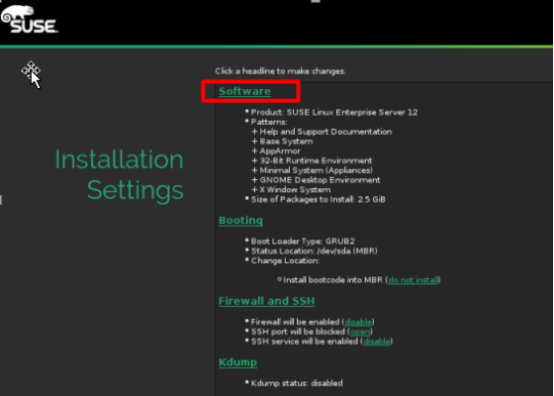
将会出现如下图Software selection界面,去掉GNOME Desktop Environment和X Window System前面的勾勾,并勾选右下角OK键退出。

去掉安装图形化界面配置后,点击如下图右下角Install。

1.9.安装成功
等待一段时间,便出现如下页面,填入用户名密码即可登录。

SUSE 12安装详解的更多相关文章
- windows下Mysql8.0.12安装详解
MySQL的安装过程还是比较繁琐,为了以后安装节约时间,将其详细安装过程总结如下: 1>下载对应版本 下载地址:https://dev.mysql.com/downloads/mysql/ 2& ...
- Linux ssh登录和软件安装详解
阿哲Style Linux第一天 ssh登录和软件安装详解 Linux学习第一天 操作环境: Ubuntu 16.04 Win10系统,使用putty_V0.63 本身学习Linux就是想在服务器 ...
- CentOS 6.5的安装详解
CentOS 6.5的安装详解 主流: 目前的Linux操作系统主要应用于生产环境, 主流企业级Linux系统仍旧是RedHat或者CentOS 免费: RedHat 和CentOS差别不大,Cent ...
- Oracle Database 12c Release 2安装详解
第1章 Oracle Database 12c Release 2安装详解 1.1 下载方法 oracle官网https://www.oracle.com 1)打开官方网站,找到下载连接 2)选择更多 ...
- Win10 TensorFlow(gpu)安装详解
Win10 TensorFlow(gpu)安装详解 写在前面:TensorFlow是谷歌基于DistBelief进行研发的第二代人工智能学习系统,其命名来源于本身的运行原理.Tensor(张量)意味着 ...
- (转)Win10 TensorFlow(gpu)安装详解
Win10 TensorFlow(gpu)安装详解 写在前面:TensorFlow是谷歌基于DistBelief进行研发的第二代人工智能学习系统,其命名来源于本身的运行原理.Tensor(张量)意味着 ...
- Python3、setuptools、Pip3安装详解
Python3.setuptools.Pip3安装详解 2017年08月19日 18:58:47 安静的技术控 阅读数:26002 版权声明:本文为博主原创文章,未经博主允许不得转载. http ...
- 【转】Linux下Android ADB驱动安装详解
原文网址:http://blog.csdn.net/zhenwenxian/article/details/5901350 Linux下Android ADB驱动安装详解 概述 最近由于内置的合作商比 ...
- scribefire 多博客管理利器 安装详解
scribefire 多博客管理利器 安装详解 一.ScribeFire介绍 ScribeFire 是 Firefox (火狐浏览器)上著名的博客写作工具,目前已跨平台支持多浏览器(Firefox,C ...
随机推荐
- docker笔记2--镜像容器基本使用
1 docker的安装 系统:centos7 (1)配置好yum (2)yum -y install docker (3)查看状态 systemctl status docker 2 docker镜像 ...
- Eventbus的功能
Eventbus的功能 http://masstransit-project.com/ MassTransit is a free, open source, lightweight message ...
- SpringBoot系列教程web篇之Freemaker环境搭建
现在的开发现状比较流行前后端分离,使用springboot搭建一个提供rest接口的后端服务特别简单,引入spring-boot-starter-web依赖即可.那么在不分离的场景下,比如要开发一个后 ...
- mysql 按照计算值排序
SELECT title,browse_num/exposure_num as click_rate FROM `tf_news` ORDER BY browse_num/exposure_num d ...
- js继承的几种方法理解和代码演示
1.属性继承 :call .apply:不建议使用浪费内存. function Person(name,age,sex){ this.name = name; this.age = age; this ...
- Python之序列化概念
我们把对象(变量)从内存中变成可存储或运输的过程称之为序列化,在 Python 中叫 pickling ,在其他的语言中也被称之为 serialization,marshalling,flatteni ...
- 顺序表习题(1)-打印非递减数组a与b的升序并集(去除重复元素)
void Print_Union(SqList a,SqList b) { , q = ; //初始化指针 ; //记录上一次打印的元素 while (p!=a.length&&q!= ...
- Java开发环境的搭建02——IntelliJ IDEA篇(Windows)
1.IntelliJ IDEA的下载与安装 IntelliJ IDEA简称IDEA,由JetBrains公司开发,是java语言开发的集成环境,也是目前业界被公认的最好的java开发工具之一.尤其在智 ...
- Pycharm下直接升级库所遇到的'main'问题
Pycharm下直接升级库所遇到的pip模块中无'main'问题 Author : Benjamin142857 Date : 8/19/2018 对于Pycharm中直接升级库,只需在 \(Sett ...
- string.join用法
C# String.Join用法 String.Join(String, String[]) 在指定 String 数组的每个元素之间串联指定的分隔符 String,从而产生单个串联的字符串 例如: ...
